win8/win8.1系统配置java环境变量的教程
配置java环境变量的方法:
1、在你的计算机上右击,选择其中的属性;
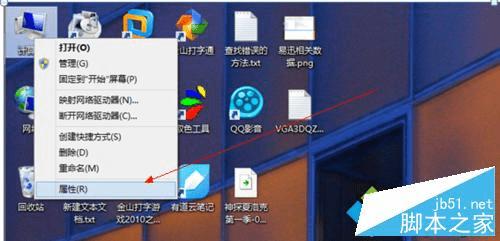
2、作出如下图所示的选择;
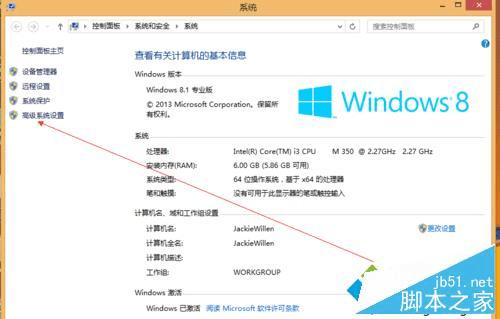
3、选择高级,再选择环境变量;
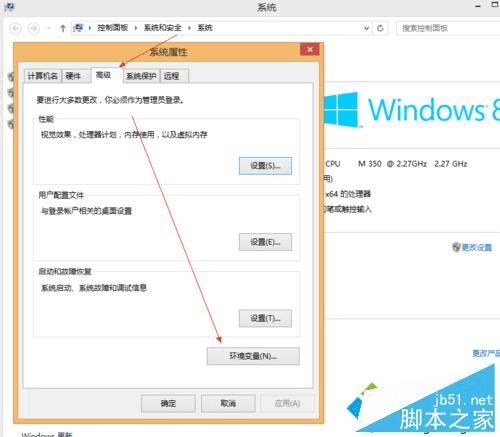
4、在这里添加一个java_home就可以了,如下图所示.添加的值就是你的jre的位置;
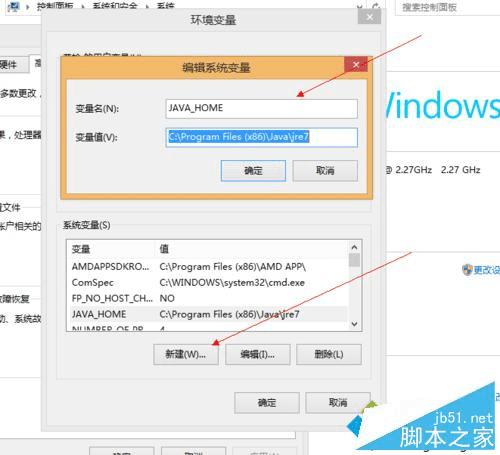
5、还要改变一下你的path,加上最后的那个两个;;中间带分号的就可以了;
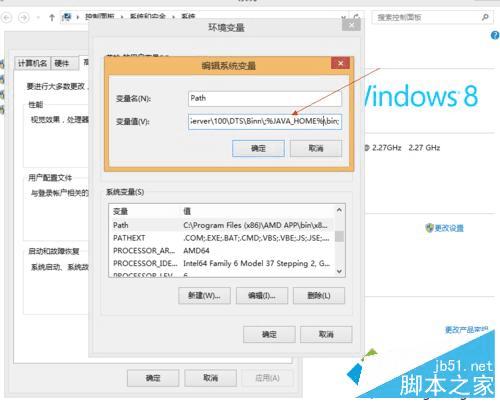
6、在你的cmd中就可以验证你的java环境有没有成功的安装了。
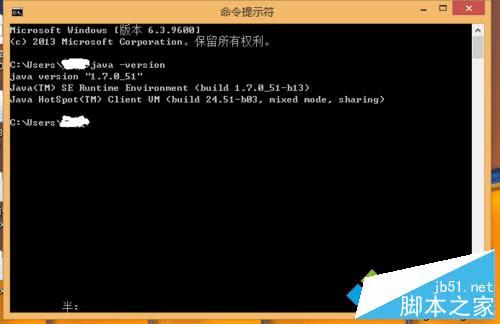
就是对win8/win8.1系统配置java环境变量的方法的介绍,有需要的朋友可以动手尝试下。
本文地址:http://www.45fan.com/dnjc/24430.html
